קבצי נתונים של Outlook (.pst) או קבצים של טבלאות אחסון אישי, מכילים הודעות משתמש של Outlook ופריטים אחרים של Outlook, כגון אנשי קשר, פעילויות, משימות, הערות וערכים ביומן. באפשרותך גם להשתמש בקובץ נתונים של Outlook כדי לגבות הודעות או לאחסן פריטים ישנים יותר באופן מקומי במחשב שלך כדי שתיבת הדואר שלך לא תגדל.
בשלב זה אנו מספקים רמות שונות של תמיכה עבור קבצי נתונים של Outlook, בהתאם לגירסת Outlook שבה אתה משתמש. כדי לקבוע באיזו גירסה של Outlook אתה משתמש, חפש קובץ ברצועת הכלים. אם אין אפשרות קובץ, אתה משתמש ב-Outlook החדש. אם האפשרות קובץ נמצאת שם, אתה משתמש ב- Outlook הקלאסי.
תמיכה בקובץ נתונים של Outlook (.pst)Outlook החדש
בשלב הראשון של התמיכה עבור קבצי .pst ב- Outlook החדש עבור Windows, תהיה לך גישה לקריאה בלבד לפריטי דואר בקובצי .pst. משמעות הדבר היא שבאפשרותך לפתוח קבצי .pst, לקרוא את הודעות הדואר האלקטרוני שלך ולחפש הודעות דואר אלקטרוני בתוך קבצים אלה.
הערה: נתוני לוח שנה, אנשי קשר ומשימות שנשמרו בקובצי .pst לא יהיו נגישים בגירסה זו. מהדורות עתידיות שלOutlook החדש ירחיבו את התמיכה ביכולות קובץ .pst
פתיחת קובץ נתונים של Outlook (.pst)Outlook החדש
באפשרותך לפתוח קבצי .pst, לקרוא הודעות דואר אלקטרוני בקובצי .pst ולחפש קבצי .pst עבור הודעות דואר אלקטרוני.
-
כדי לפתוח קובץ נתונים של Outlook (.pst), עבור אל הגדרות > כללי > נתונים של Outlook.
-
בחר הוסף קובץ.
-
בחר המשך כדי לפתוח.
-
בחר קובץ .pst ולאחר מכן בחר פתח.
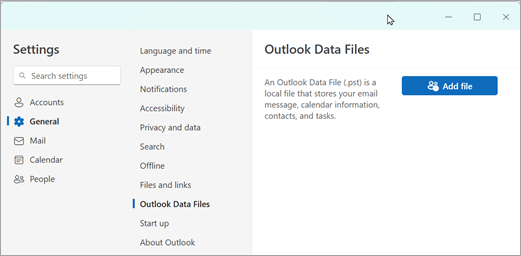
דרישות
-
התמיכה בקבצי נתונים של Outlook (.pst) Microsoft 365 להתקין אותם.
-
התמיכה בקבצי נתונים של Outlook (.pst) מחייבת התקנה קלאסית של Outlook.
-
תמיכה בקבצי נתונים של Outlook (.pst) דורשת Microsoft 365 חדש.
-
תמיכה בקבצי נתונים של Outlook (.pst) אינה זמינה בגירסת ARM של Outlook עבור Windows החדש.
פתיחת קובץ נתונים של Outlook (.pst) ב- Outlook הקלאסי
אם אתה משתמש בחשבון POP או IMAP, כל המידע שלך ב- Outlook מאוחסן בקובץ נתונים של Outlook, הידוע גם כקובץ טבלת אחסון אישי (.pst).
כברירת מחדל, בעת שימוש בכלי החיפוש הקלאסיים של Outlook, Outlook מחפש רק בתיבת הדואר הנוכחית. לא יתבצע חיפוש בקבצי נתונים נוספים של Outlook המאוחסנים במחשב שלך אלא אם תשנה את טווח החיפוש שלך ל'כל תיבות הדואר'.
ייתכן גם שיש לך קובץ נתונים של Outlook אם אתה משתמש ב'ארכיון אוטומטי' עם חשבון הדואר האלקטרוני שלך ב- Exchange Server. זוהי תכונה אחרת מלחצן 'ארכיון' ב- Outlook 2016. לקבלת מידע נוסף, ראה אחסון בארכיון ב- Outlook 2016. כדי לראות מהן הגדרות הארכיון האוטומטי והמיקום שלך, ולקבלת הוראות לכיבוי 'ארכיון אוטומטי', ראה העברה או מחיקה אוטומטית של פריטים ישנים יותר באמצעות 'ארכיון אוטומטי'.
פתיחת קובץ נתונים של Outlook ב- Outlook הקלאסי
על מנת ש- Outlook יבצע חיפוש בקובץ 'תיקיות אישיות' עבור מילה, צירוף מילים או שולח ספציפיים, יש לפתוח את הקובץ ב- Outlook.
-
ב- Outlook הקלאסי, בחר קובץ > פתח & ייצוא >פתיחת קובץ נתונים של Outlook.
-
בחר את קובץ הנתונים של Outlook שברצונך לפתוח.
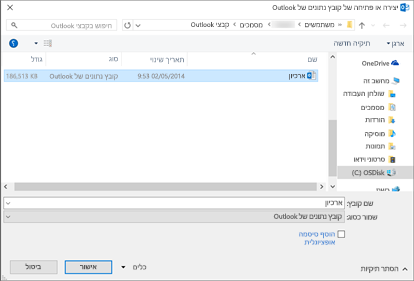
-
הרחב את הרמה העליונה של קובץ הנתונים של Outlook בחלונית הניווט של Outlook כדי להציג את תיקיות המשנה בקובץ. לחץ על כל תיקיית משנה כדי להציג את התוכן.
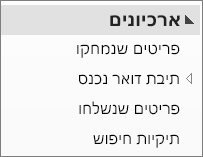
-
כדי לחפש הודעת דואר אלקטרוני ספציפית, השתמש בכלי החיפוש המוכללים של Outlook.
-
אם ברצונך לייבא את הפריטים המאוחסנים בארכיון בחזרה לתיבת הדואר הנכנס שלך, בצע את ההוראות לייבוא קובץ .pst.
איתור קובץ ה- .pst שלך
בגירסאות Outlook 2016 יותר, קבצי הנתונים החדשים של Outlook נשמרים כברירת מחדל במיקומים הבאים:
-
כונן Windows 10 :\Users\user\Documents\Outlook Files\archive.pst
בגירסאות קודמות של Outlook, קובץ הארכיון נשמר במיקומים הבאים:
-
Windows 10 drive:\Users\user\AppData\Local\Microsoft\Outlook\archive.pst
נושאים קשורים
מעבר לפרופיל דואר אלקטרוני אחר של Outlook
יצירת פרופיל דואר אלקטרוני חדש










